Apple запустила свой фотоформат RAW под названием ProRAW с iOS 14.3 для iPhone 12 Pro и 12 Pro Max. Новый формат приносит традиционные преимущества съемки RAW, но также включает обработку изображений Apple iPhone. Узнайте, почему и как использовать ProRAW на iPhone 12 Pro.
Apple ProRAW на iPhone 12 использует универсальный формат файла DNG. Если вы еще не знаете, размеры файлов для изображений RAW или, в данном случае, изображений ProRAW намного больше, чем изображения, сжатые в формате HEIF / JPG. Apple заявляет, что большинство изображений ProRAW, снятых на iPhone 12 Pro, будут иметь размер около 25 МБ (примерно в 10 раз больше, чем HEIF / JPG), но они могут увеличиваться до 40 МБ.
Большим преимуществом ProRAW является то, что вы снимаете несжатое изображение и получаете как можно больше информации с датчика на сохраненную фотографию. Это означает, что у вас гораздо больше возможностей для редактирования. Частью этого является поддержка 12-битного цвета (по сравнению с 8-битным), что не кажется большой разницей, но на самом деле представляет собой скачок от 256 оттенков RGB к огромным 4096 оттенкам. Но вместе со всем этим вы по-прежнему получаете впечатляющую вычислительную обработку фотографий Apple.
Узнайте больше о ProRAW в недавнем посте моего коллеги Бена Лавджоя в дневнике iPhone 12, а также отличное сравнение, где и как писать, от профессионального фотографа Остина Манна.
И для более подробного изучения:
Самое замечательное, что вы можете использовать ProRAW с любой камерой iPhone 12 Pro / Pro Max, а также использовать его с Smart HDR, Deep Fusion и ночным режимом. И вы можете снимать / редактировать изображения ProRAW в приложении Apple Camera / Photos, а также в сторонних приложениях, таких как Halide.
Имейте в виду, что вы не можете использовать ProRAW с живыми фотографиями, портретным режимом или с видео.
Как использовать ProRAW на камерах iPhone 12 Pro и Pro Max
Включите ProRAW на вашем iPhone 12 Pro / Pro Max
Перейдите в «Настройки» Проведите пальцем вниз и коснитесь «Камера». Выберите форматы вверху. Переключить на Apple ProRAW.
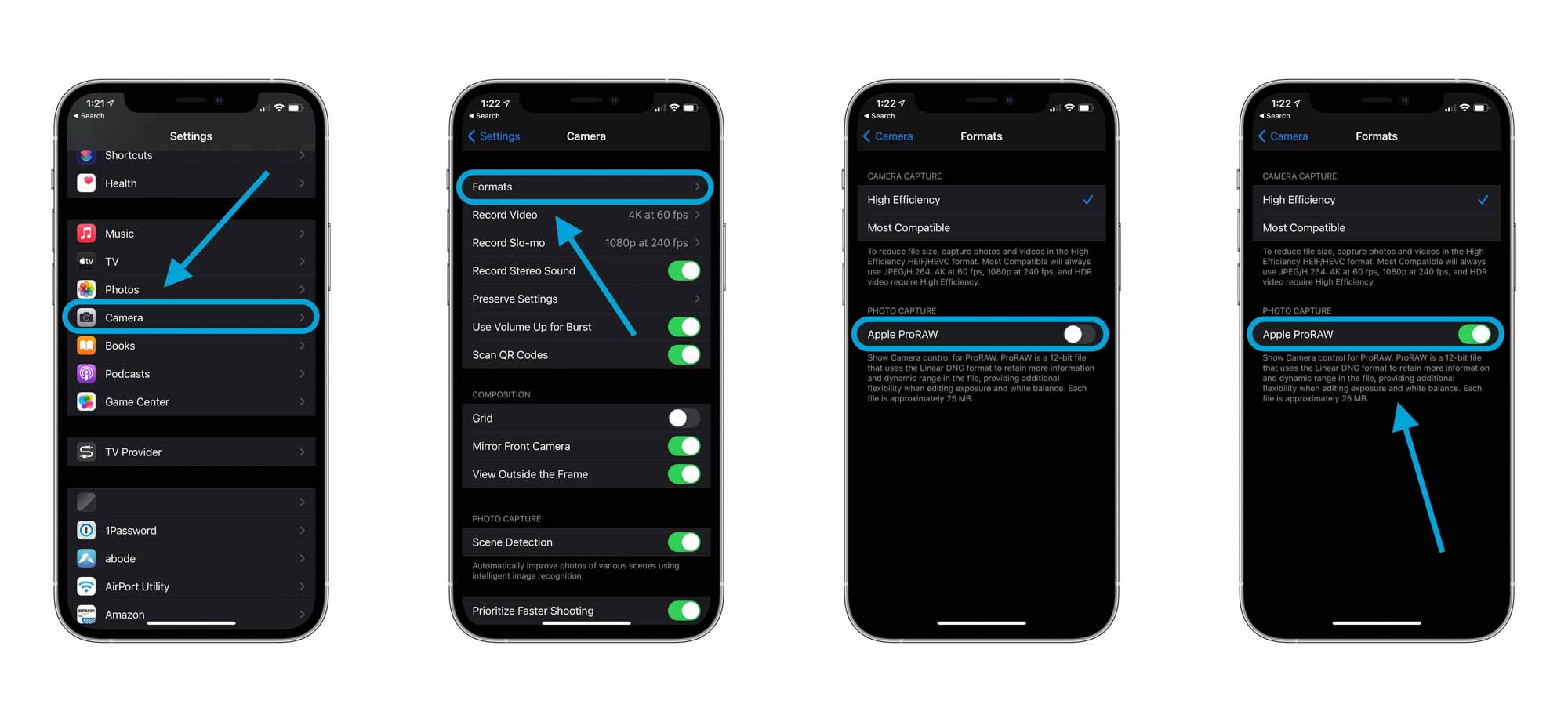
В приложении «Камера»
В приложении камеры iPhone по умолчанию вы теперь увидите значок RAW в правом верхнем углу (вверху слева в альбомном режиме). Нажмите RAW, чтобы включить его для фотографии, диагональная линия исчезнет, когда она будет включена. После съемки фотографии с помощью ProRAW, при просмотре изображений вы увидите метку RAW в верхнем левом углу приложения «Фото». Вы можете нажать «Редактировать» на iPhone, чтобы сразу работать с изображением ProRAW. Чтобы синхронизировать фотографии ProRAW между вашими устройствами, Apple отмечает, что вам понадобится использовать Фото iCloud Если вы начнете снимать много изображений ProRAW, вам может потребоваться увеличить объем хранилища iCloud (Настройки> Коснитесь своего имени> iCloud> Управление хранилищем)
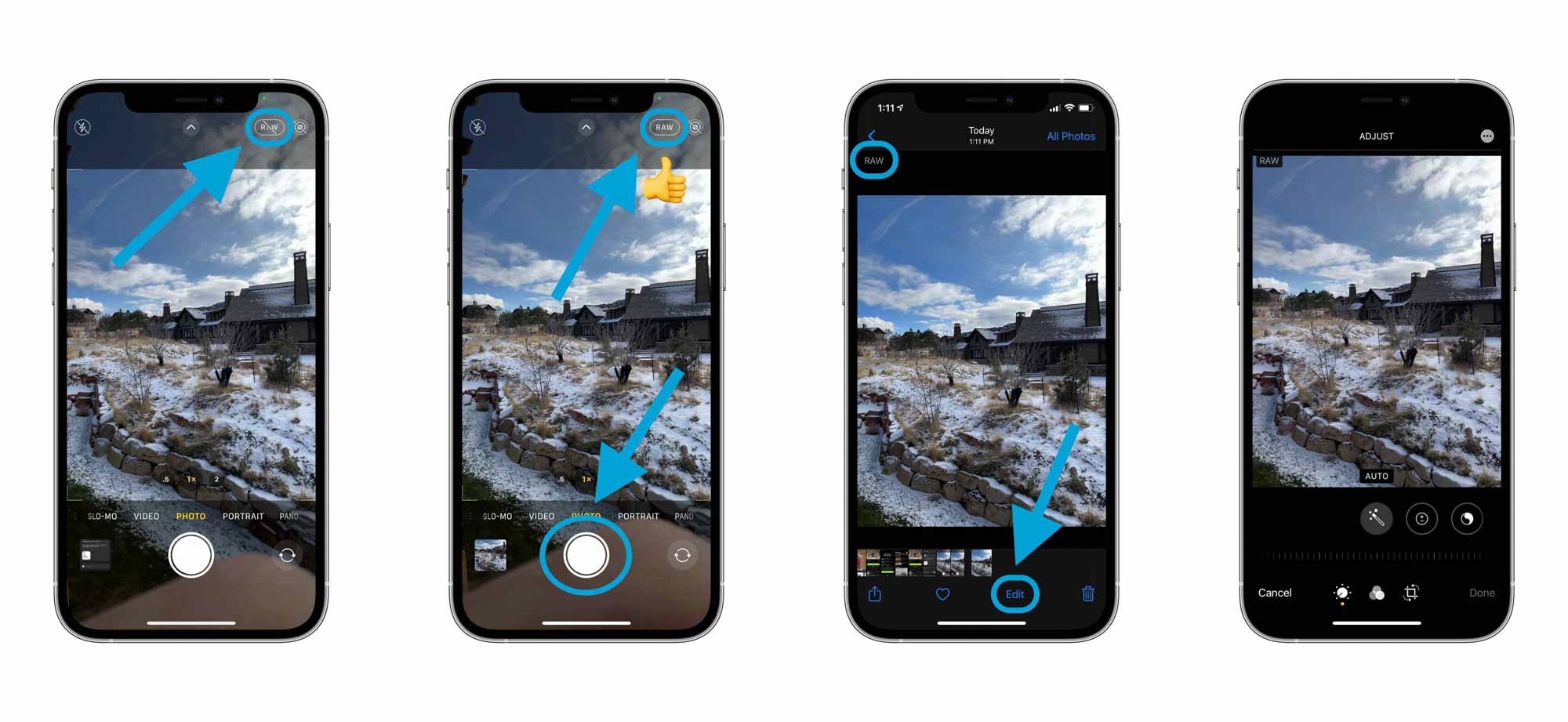
Как редактировать ProRAW
Вы можете редактировать изображения ProRAW, сделанные на iPhone 12 Pro и Pro Max, на iPhone и iPad с iOS / iPadOS 14.3. Вы можете редактировать ProRAW на Mac, начиная с macOS Big Sur 11.1. Если вы готовы к более сложному редактированию, многим нравится использовать Adobe Lightroom. или RAW Power And Halide — лучший выбор для iPhone для более продвинутых элементов управления как при съемке с ProRAW, так и при редактировании
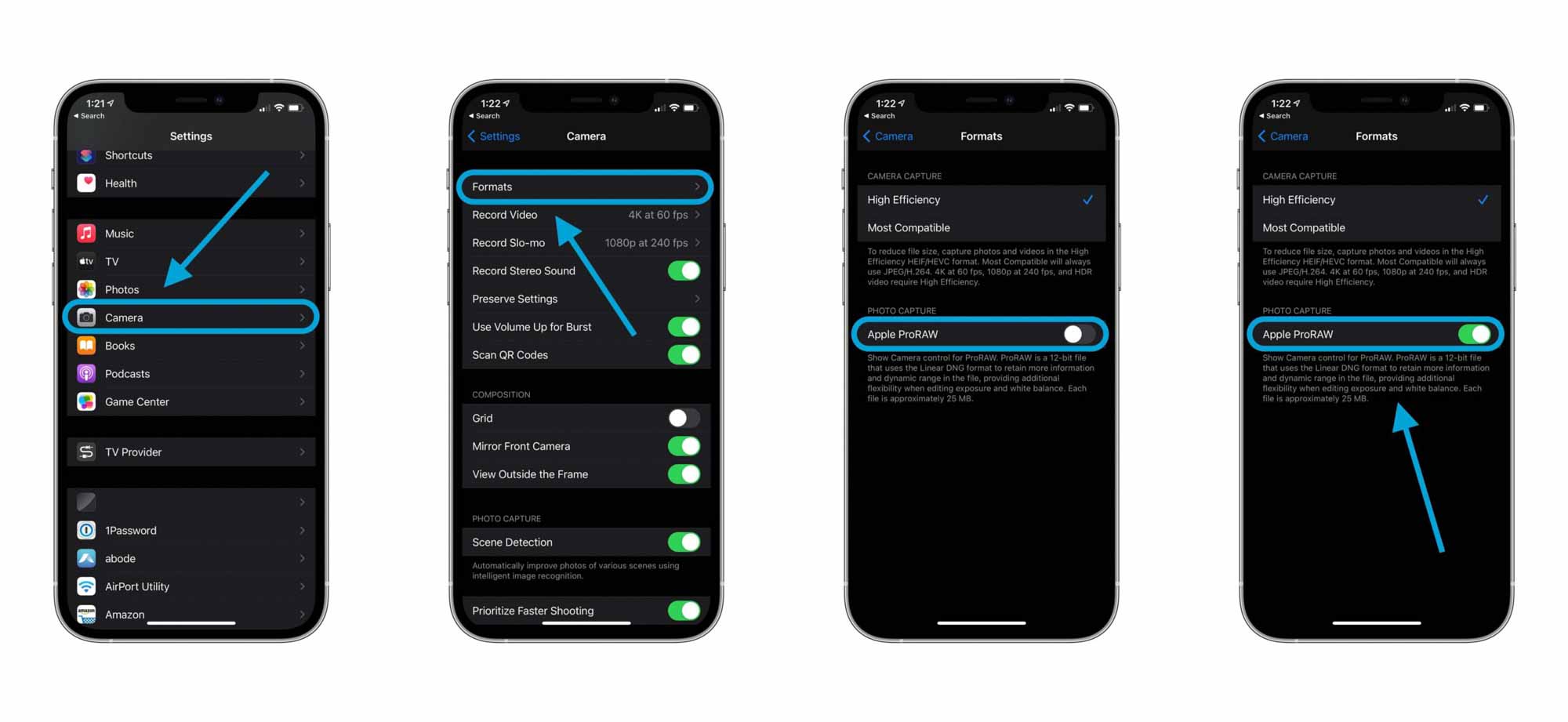



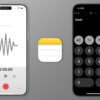

![«Утечка» памяти iPhone 16 Pro — не более чем спекуляция [U: Retracted]](https://applepro.news/wp-content/uploads/2024/04/1713351860_utechka-pamyati-iphone-16-pro-—-ne-bolee-chem-spekulyacziya-100x100.jpg)

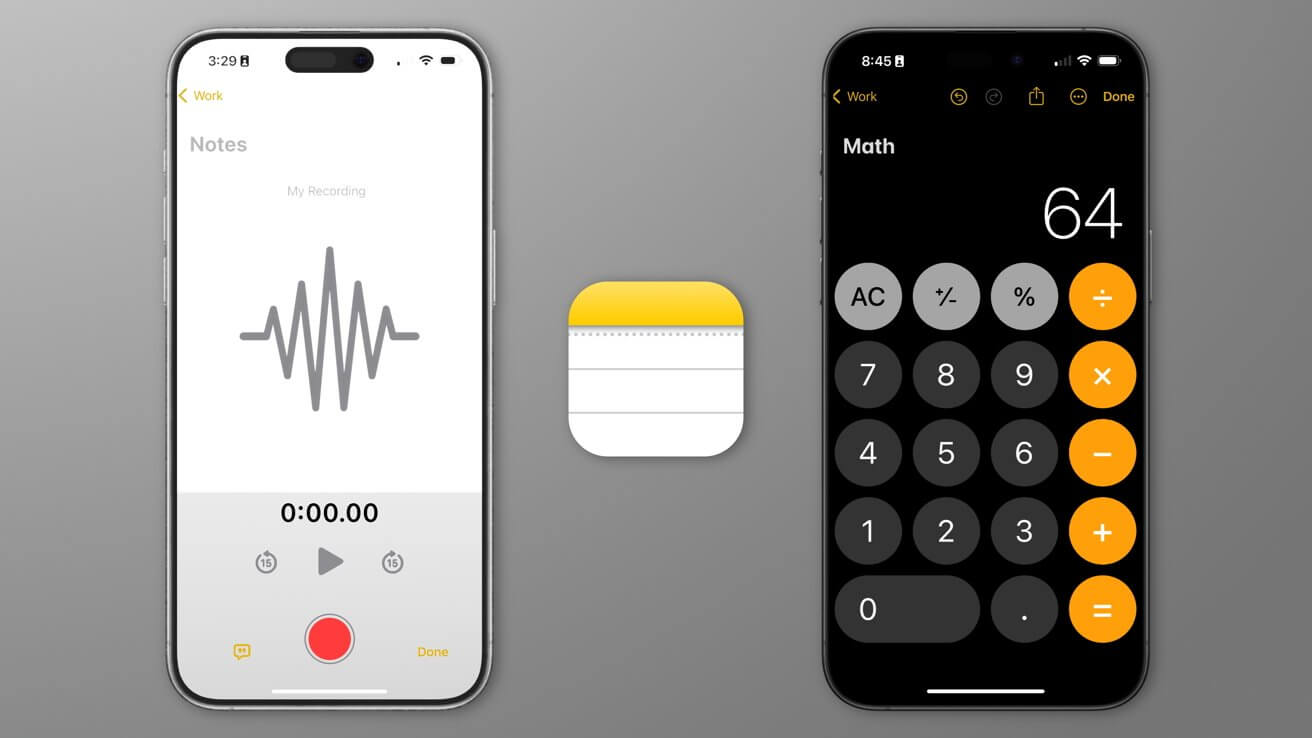

![«Утечка» памяти iPhone 16 Pro — не более чем спекуляция [U: Retracted]](https://applepro.news/wp-content/uploads/2024/04/1713351860_utechka-pamyati-iphone-16-pro-—-ne-bolee-chem-spekulyacziya.jpg)